Joomla - Module en ligne Who's
Dans ce chapitre, nous étudierons Who's Online Moduledans Joomla. Ce module permet d'afficher les informations de l'utilisateur qui accède au site Web.
Module Qui est en ligne
Voici les étapes simples pour modifier un module Who's Online existant dans Joomla.
Step 1 - Cliquez Extension → Module Manager dans l'administrateur Joomla, l'écran suivant sera affiché.
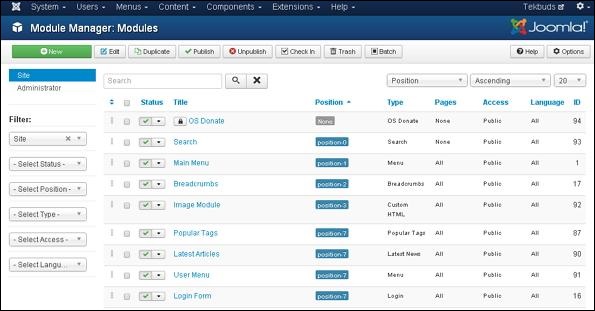
Step 2 - Ensuite, cliquez sur Newet l'écran suivant s'affiche. Dans cette page, cliquez surWho's Online.
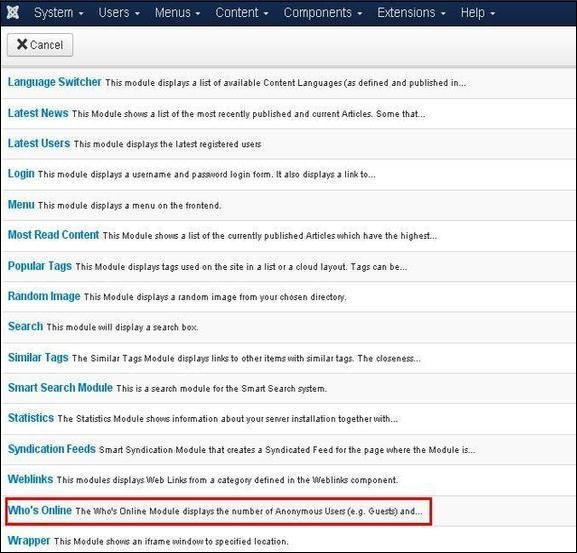
Step 3 - Après avoir cliqué sur Who's Online, le module Who's Online existant s'affichera comme indiqué ci-dessous.
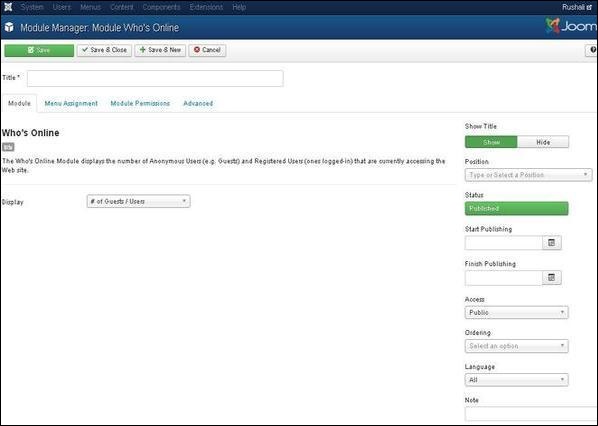
Par défaut, le ModuleL'onglet s'affiche. Ci-dessous, nous avons mentionné les détails des champs présents dans leModule languette.
Title - Affiche le titre du module
Display- Sélectionnez l'option suivante à afficher, à savoir le nombre d'invités / utilisateurs , les noms d' utilisateur ou les deux .
Ci-dessous sont les détails présents sur le côté droit de l'onglet du module.
Show Title - Affiche le titre du module dans le frontal.
Position - Il sélectionnera la position du module à afficher.
Status- Il affiche l'état de l'article tel que publié, non publié et placé dans la corbeille .
Start Publishing - Il commencera à publier à la date et à l'heure assignées.
Finish Publishing - Il terminera la publication à la date et à l'heure assignées.
Access- Il permet d'accéder uniquement aux utilisateurs sélectionnés dans la liste déroulante tels que les options Invité, Public, Super utilisateurs, Enregistré et Spécial pour afficher les éléments.
Ordering - Affiche la liste déroulante de tous les modules présents dans la position.
Language- Il précise la langue du site. Il fournit soit TOUS ou English (UK) options.
Note - Il est utilisé pour saisir les informations textuelles.
Step 4 - Lorsque nous cliquons sur le Menu Assignment onglet, vous obtiendrez l'écran comme indiqué ci-dessous.

Module Assignment- Sélectionne l'option pour afficher l'élément dans la liste déroulante, par exemple sur toutes les pages, aucune page, uniquement sur les pages sélectionnées ou sur toutes les pages sauf celles sélectionnées .
Menu Selection - Après avoir sélectionné l'option only on the pages selected ou on all pages except those selected, il affichera tous les éléments de menu présents dans le Joomla. Cela permettra d'assigner un module à certaines pages et non à toutes.
Step 5 - Module Permissionsl'onglet a trois actions à choisir. Il gère le paramétrage de l'autorisation de module pour les groupes d'utilisateurs comme indiqué dans l'écran suivant.
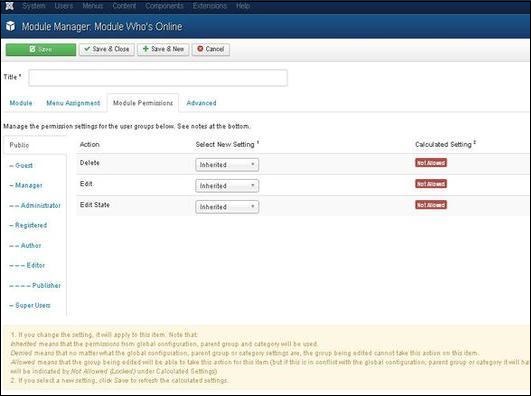
Delete - Il permet aux utilisateurs du groupe de supprimer le contenu présent dans le module.
Edit - Il permet aux utilisateurs en groupe d'éditer le contenu présent dans le module.
Edit State - Il permet aux utilisateurs du groupe de modifier l'état du contenu présent dans le module.
Step 6 - Le AdvancedL'onglet est utilisé pour effectuer les réglages avancés de Who's Online. L'écran de l'onglet avancé est illustré ci-dessous.
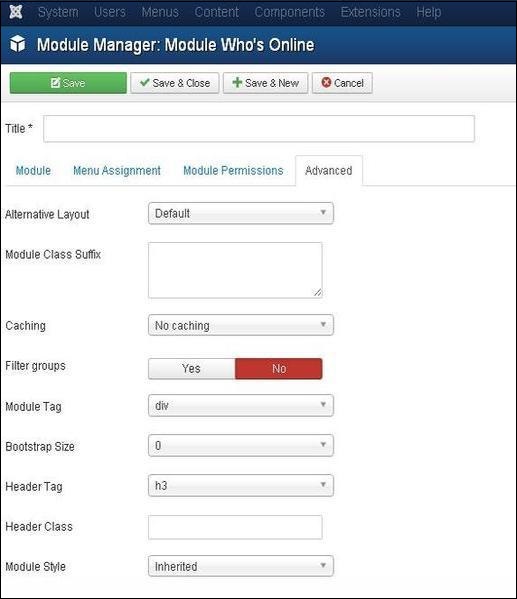
Alternative Layout - Sélectionne la mise en page à utiliser pour ce module, que vous avez déjà définie comme une ou plusieurs mises en page pour le module dans Joomla ou le modèle.
Module Class Suffix - La définition de ce paramètre oblige Joomla à ajouter une nouvelle classe CSS ou à modifier la classe CSS existante pour l'élément div pour ce module spécifique.
Caching - Cache le contenu du module. Use Global est utilisé pour mettre en cache les paramètres de la configuration globale. No Caching est utilisé, que ce soit pour mettre en cache le contenu du module ou non.
Cache Time - Spécifie le temps en minutes avant la remise en cache du module.
Module Tag - Spécifie la balise HTML pour les modules.
Bootstrap Size - Sélectionne la largeur du module intégré au bootstrap.
Header Tag - Modules utilise les balises d'en-tête HTML.
Header Class - Des classes CSS facultatives sont ajoutées dans l'en-tête du module.
Module Style - Remplace le style du modèle pour sa position.
Barre d'outils
Voici les détails sur les onglets de fonction de la barre d'outils présents dans Who's Online.
Save - Enregistre vos modules.
Save & Close - Enregistre les modules et ferme l'écran actuel.
Save & New - Enregistre les modules et ouvre un nouvel écran de création de module.
Cancel - Annule les modules créés dans Joomla.